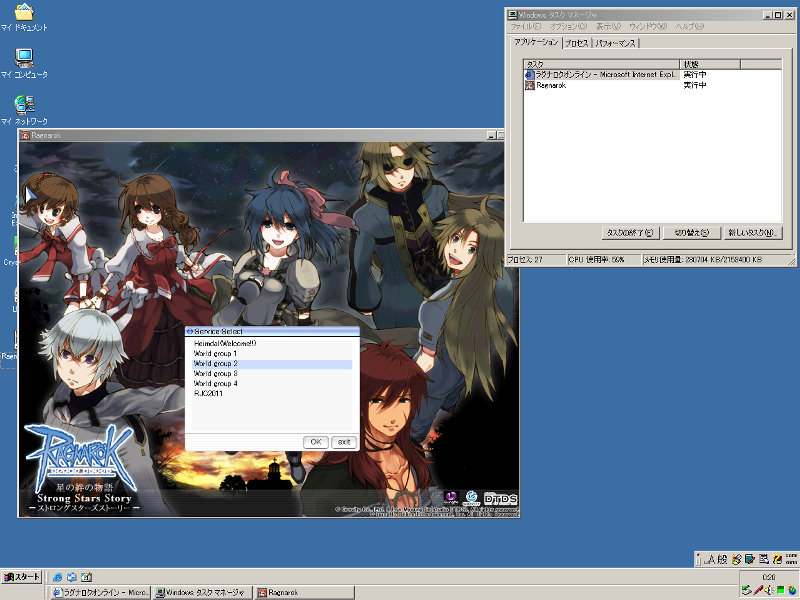誰か原因知ってたら教えて戴きたい(´・ω:;.:…
メインマシンの次は自宅サーバーの不具合。
と言いつつ、このblog自体がその自宅サーバーで公開しているものなんだから
不具合って言うのも変な話だが。
確かに使えているのだが、微妙に困った不具合。
メインマシンも微妙に困った不具合だったのが、なんだかなぁって思うw
サーバー自体はド安定なんですが、内部的におかしな事になっており
具体的に、アクセスカウンターの日別カウンターが上手く動作しなくなってます。
普通なら0時になった時点で次の日の日別カウンターになるのでリセットされるのですが
現在のサーバーになってから何時間後かにリセットされててズレにズレています。
しかも、別に埋め込んでいるアクセス解析は正常に動作しており
こちらは日別アクセスもきっちり0時を境に集計が取れています。
違いと言えば、アクセス解析はcgi、Perl版で
アクセスカウンターはphp版って事でしょうか。
そんなわけで、テストとしてphp、perlのタイマー取得がおかしいのではないかと思って
別々にファイルを作成してタイマー関数を使い現在時刻を表示されましたが
どちらも正常に取得できています。。。
じゃあ設定がおかしいのかと思いきや、そもそも前のサーバーから
設定ファイルももろもろ引用して貼り付けただけなので、URI以外は全く変わっていませんし
何より時間をズラすなんていう設定はありません(´・ω・`)
じゃあphpの設定がおかしいんだと思いきや、このwordpressや、お絵描き掲示板はphpで処理していますが
これらのタイムスタンプは全て正常です。
phpのアクセスカウンターだけ内部的に時刻がおかしいのです。
もちろん、サーバーの時刻もntpサーバーから常時合わせておりズレは全くなし。
日別がおかしいだけで、総合アクセスは正常なので本当に微妙な不具合だったりしますが。。。
もう一つの不具合は、Windowsの標準タスクの設定。
現在自宅サーバーは、常時稼動しているプログラムにwebサーバー以外に、お絵描きチャットも稼動しています。
レンタルではなく、むかーしからあるしぃちゃんのjavaお絵描きチャットプログラムで
夜中3時5分に稼動して、夜中3時に終了します。
一日の中で5分だけアクセス不能という仕様にしましたが
何故かWindowsタスクの設定でタスクの継続時間を設定しても、その継続時間を過ぎても終了しません。
以前のサーバーでは、キッチリ23時55分稼動し、夜中3時で終了して5分間インターバルの後に3時5分に再稼動するという
ローテーションを守ってくれたのですが、新サーバーではこの継続時間を過ぎても終了せず
3時5分には終了していないのに次のタスクが実行され、二重、三重…と一日過ぎる度にタスクが重なっています。
実質重なっていても1つしか実行されないので、利用者側には問題はありませんが
サーバー側にはjava.exeが何重にも起動されてしまいメモリを圧迫しています。
試しに起動時間を1分にしてもダメです。やっぱり終了しません。
同じXPsp3で何故同じタスクを立ち上げているのに、継続時間の仕様が変わると思えないし
そもそも継続時間と言ってるのに、それを過ぎても終わらないってバグじゃねぇか。
…と思っていたのですが、タスクの問題はWindowsの自動ログオンで解決しました。
っていうか自動ログオンが有効になってないと動かないってのもおかしな話な気もしますが…。
ファイル名を指定して実行にて『control userpasswords2』と入力してから
『ユーザーがこのコンピュータを使うには、ユーザー名とパスワードの入力が必要』のチェックを外してOKすれば
次回から起動時のパスワードが不要になりますが、物理的なセキュリティリスクは高まります。
そもそもこのご時勢にパスワードを設定していない環境には関係ありませんが。
具体的には部屋に踏み込まれたらサーバーは電源オンだけでログオン出来てしまいます。
外部からはパスワード設定されているので、自動ログオンをオフにしてもしなくても変わりませんが。
さて、エントリーを書いている間に一つは解決してしまいましたが
アクセスカウンターの件は全く原因が分かりません。
しかも未だに昨日の日別カウンターを継続しています。もう半日過ぎてますよ。。。
タスクの件はぶっちゃけどうでも良かったので(ぉ あまり調べていませんでしたが
アクセスカウンターの件は新サーバーに移行してからずっと調べていたので
未だに解決できないのが気になって仕方がない(´・ω・`)

メンテナンスの時間ですっ!! ドゴォ